Jednou z najväčších výhod čítania knihy na Amazon Kindle je okamžité pochopenie významu slova zo vstavaného slovníka. Ak ste však od tejto funkcie závislí a pri jej používaní narazíte na problém, môže to narušiť váš zážitok z čítania. Preto vám chceme ukázať, čo všetko môžete urobiť, ak váš slovník Kindle nefunguje.
V tomto článku sme pridali päť osvedčených metód na vyriešenie problému. Ukážeme vám tiež, ako pridať slovník do vášho Kindle, ak k nemu nemáte prístup. Ale skôr ako sa do toho pustíme, pochopme viac o samotnom probléme.
Poznámka: Metódy uvedené v tejto príručke budú fungovať na všetkých verziách Kindle vrátane Kindle Paperwhite a Oasis.
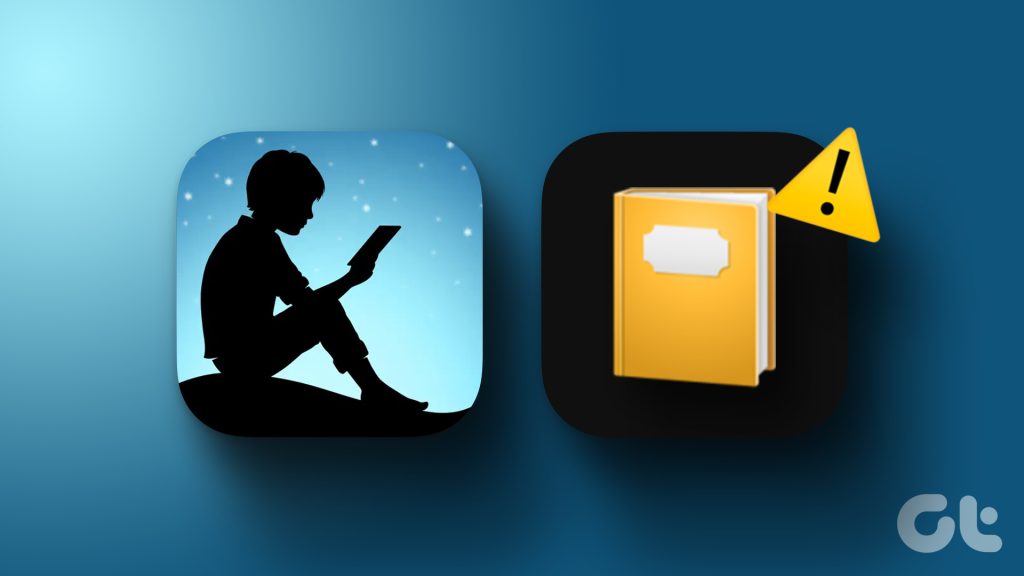
Prečo je slovník Nefunguje na Kindle
Tu je niekoľko dôvodov, prečo funkcia slovníka nefunguje na Kindle:
Slovník nie je stiahnutý do vašej čítačky Kindle. Nepovolili ste správny slovník. Slovník nebol správne stiahnutý do vašej čítačky Kindle. Používate svoj Kindle offline: Wikipedia a preklad slov nebudú fungovať bez internetu. Vo vašej čítačke Kindle sa vyskytlo niekoľko chýb súvisiacich so softvérom.
Aj keď je Kindle väčšinou jednoduché, jednoúčelové zariadenie, stále nie je bez chýb. V priebehu rokov sme sa stretli s mnohými problémami. Ich riešenie je však tiež jednoduché. Najprv sa pozrieme na to, ako pridať slovník do Kindle.
Ako pridať slovník do Kindle
Ak nemôžete použiť funkciu slovníka na vašom Kindle, je pravdepodobné, že slovník nebol pridaný do vašej čítačky Kindle. Tu je návod, ako môžete do svojho Kindle pridať slovník a nastaviť ho ako predvolený slovník pre konkrétny jazyk.
Krok 1: Pripojte svoj Kindle k internetu a otvorte knižnicu.
Krok 2: Posuňte sa nadol a nájdite sekciu Slovníky.
Krok 3: Uvidíte kolekciu slovníkov. Vyberte ten, ktorý chcete použiť, a klepnite na ikonu troch bodiek.
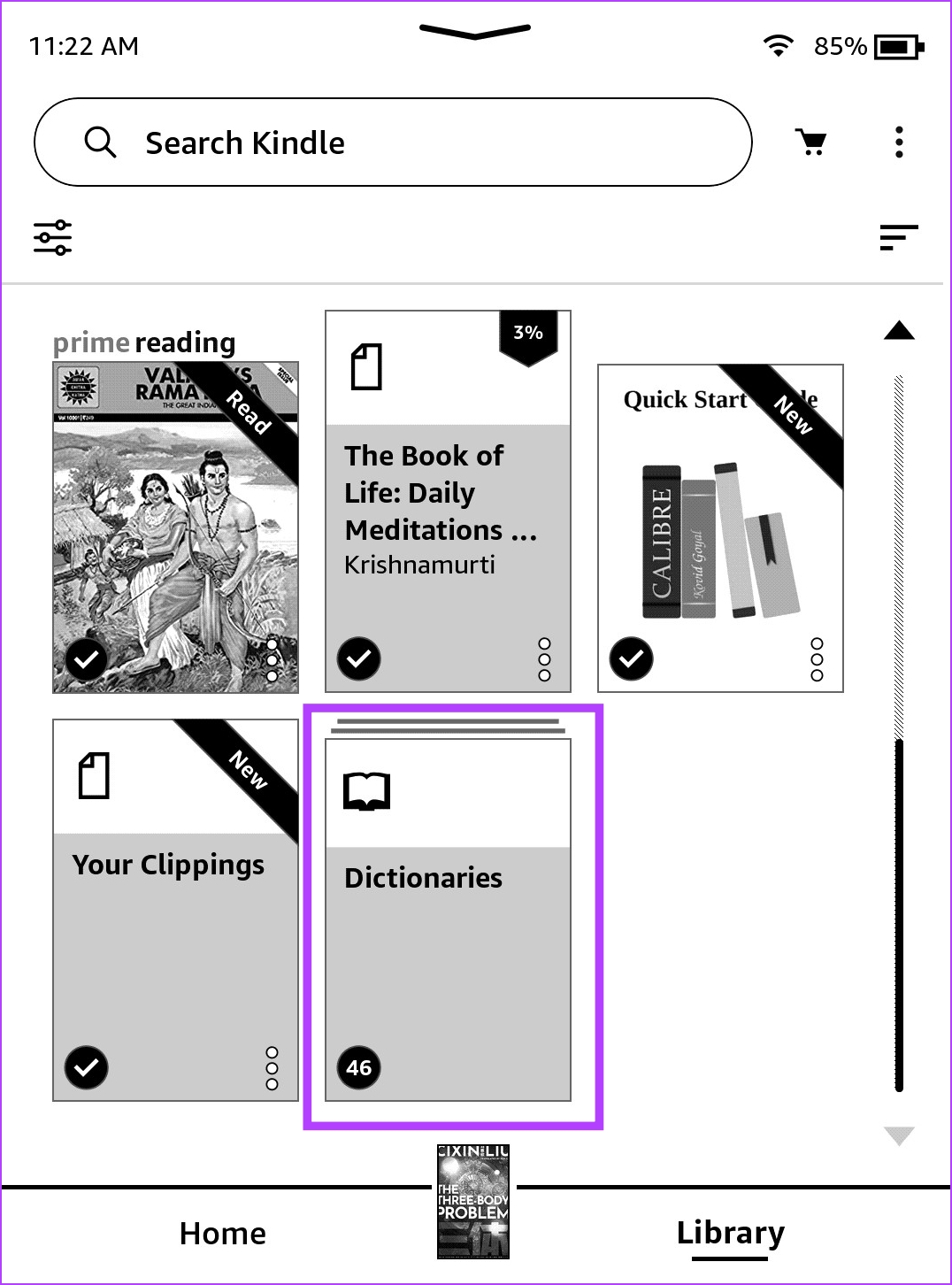
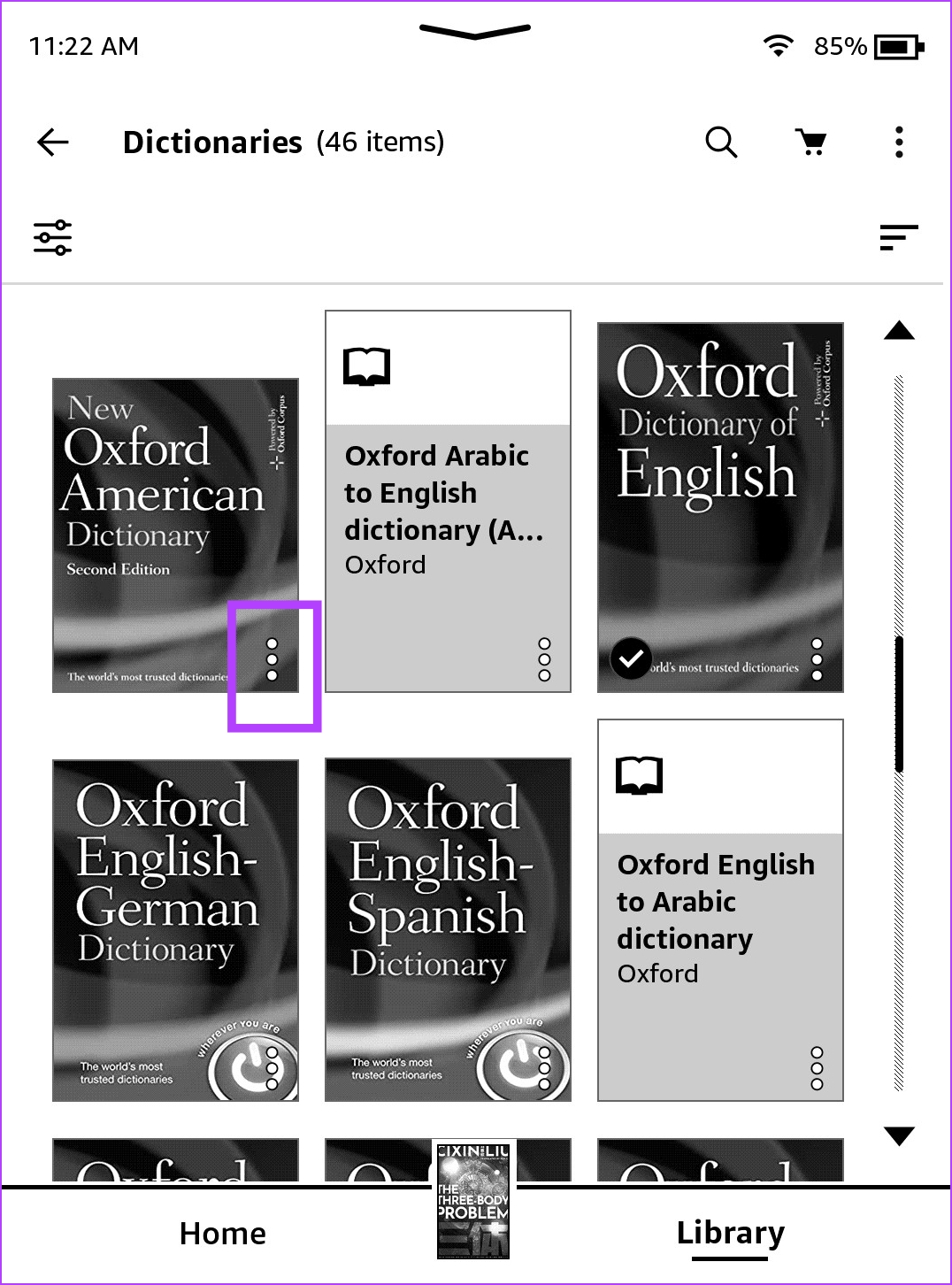
Krok 4: Klepnite na Stiahnuť. Slovník sa teraz stiahne do vašej čítačky Kindle.
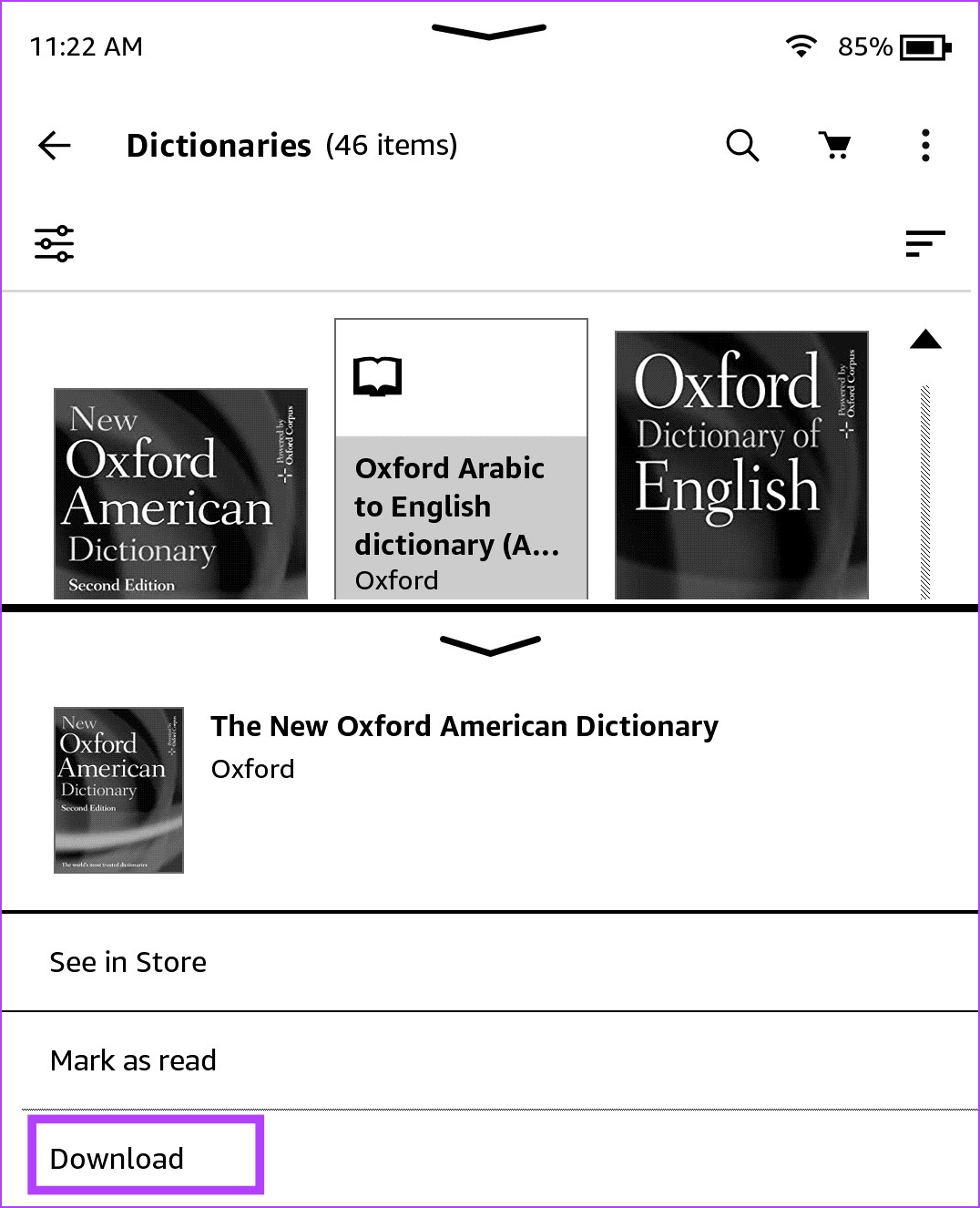
Krok 5: Klepnite na ľubovoľné miesto na obrazovke a vyberte šípku smerujúcu nadol v hornej časti obrazovky.
Krok 6: Klepnite na všetky nastavenia.
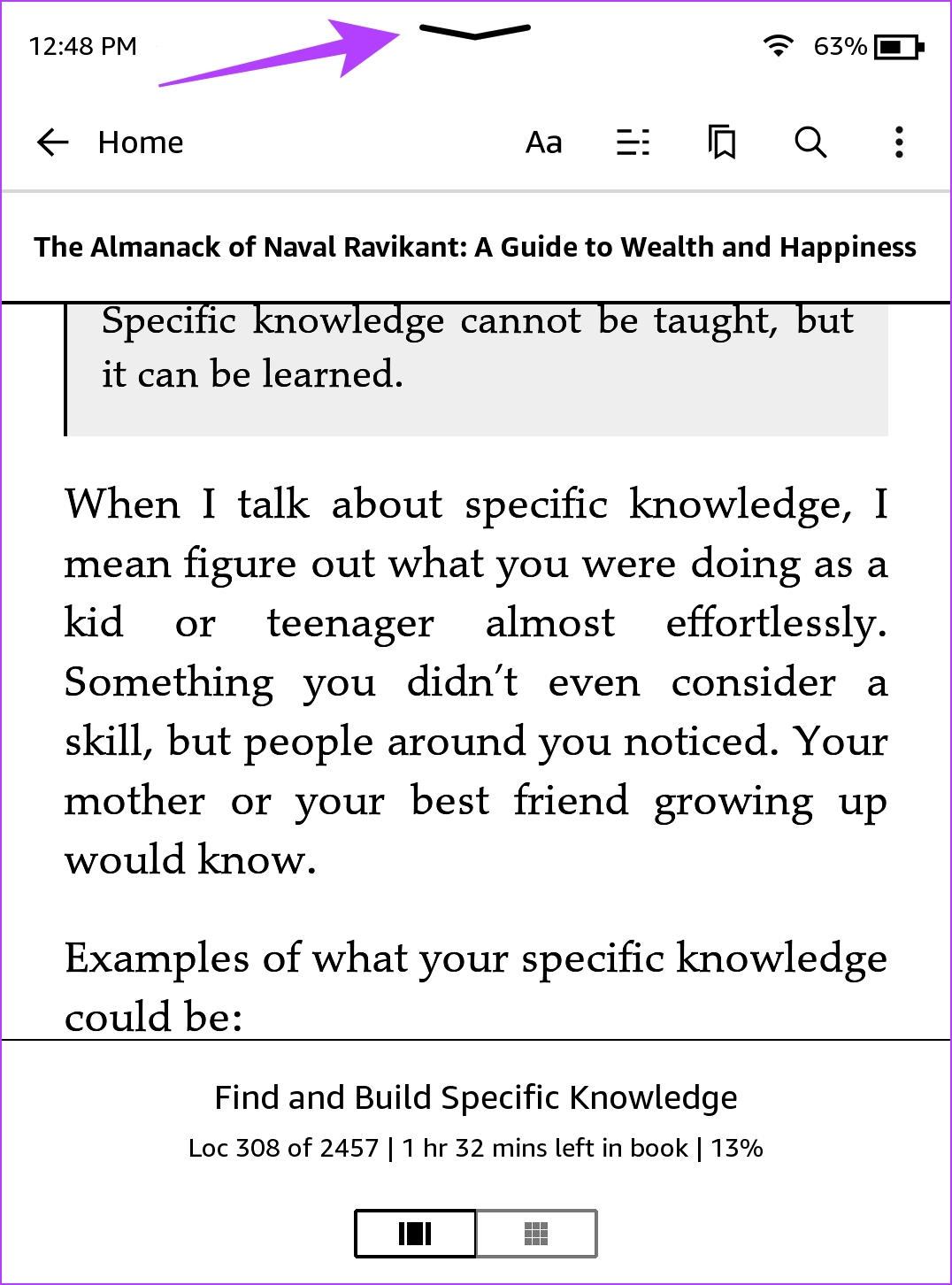

Krok 7: Klepnite na „Jazyk a slovníky“ a potom na Slovníky.
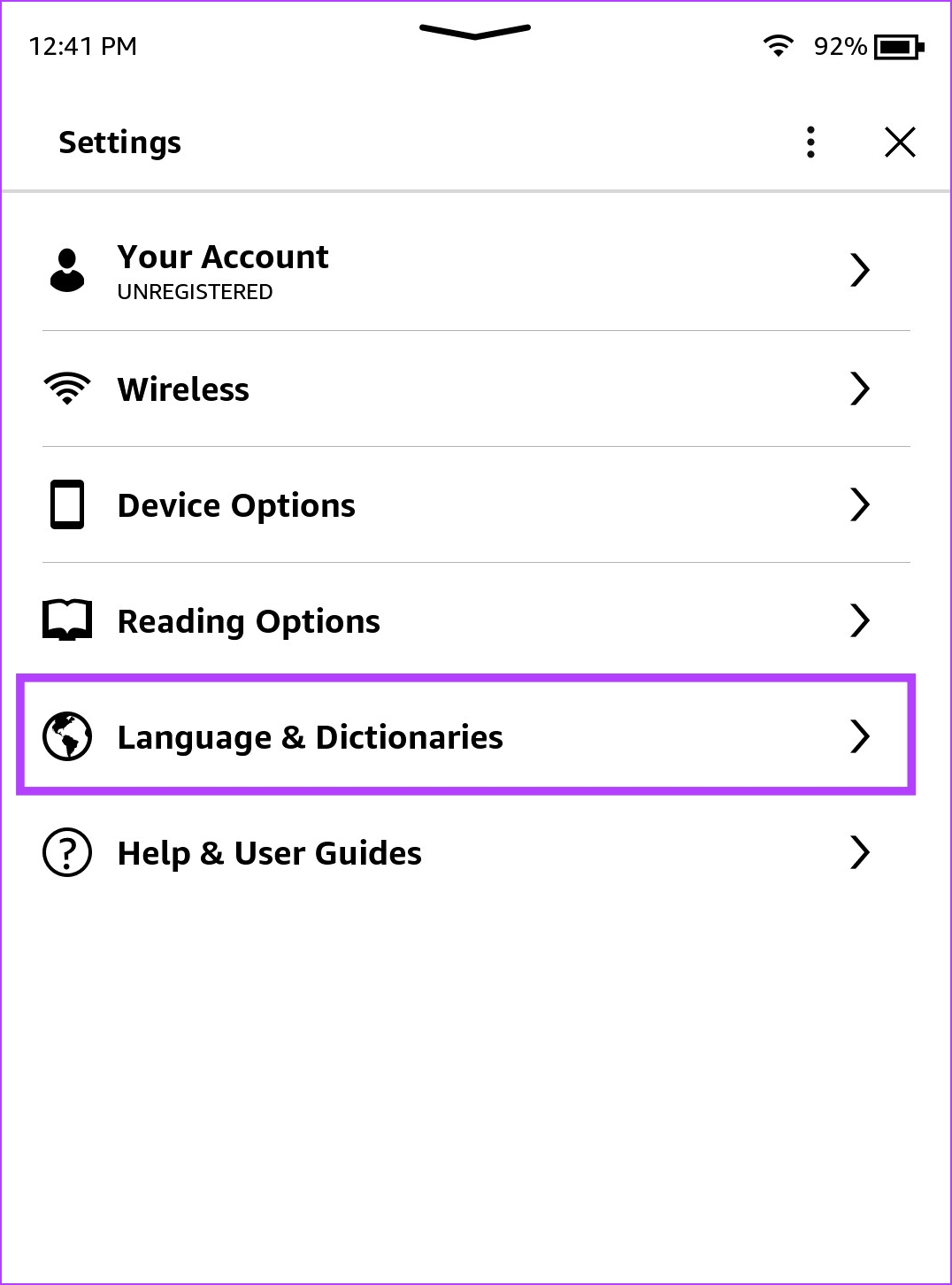
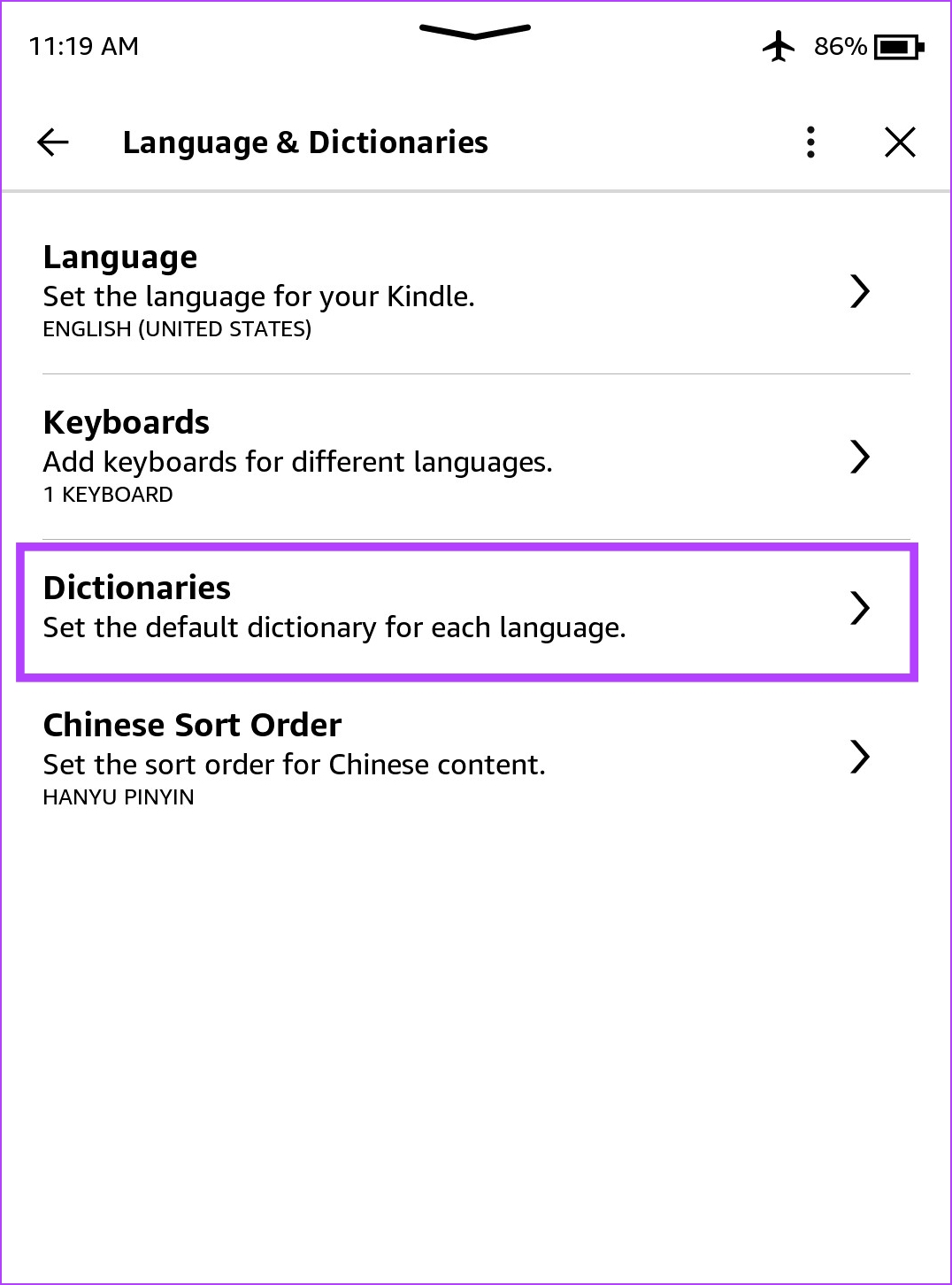
Krok 8: Klepnite na jazyk slovníka, ktorý ste si stiahli.
Krok 9: Vyberte slovník, ktorý ste práve stiahli.
Teraz môžete použiť vybratý slovník pri čítaní knihy na čítačke elektronických kníh Kindle.
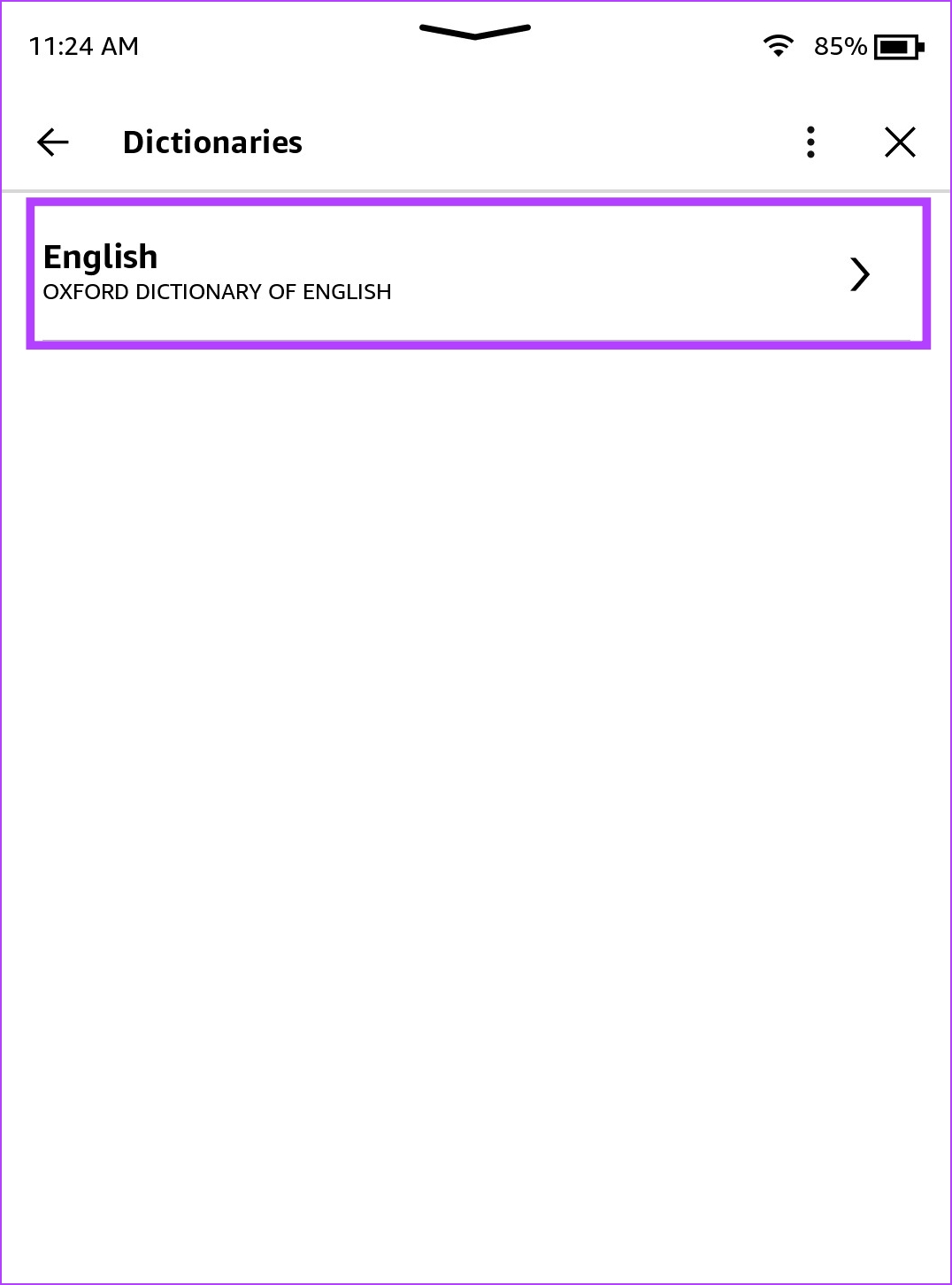
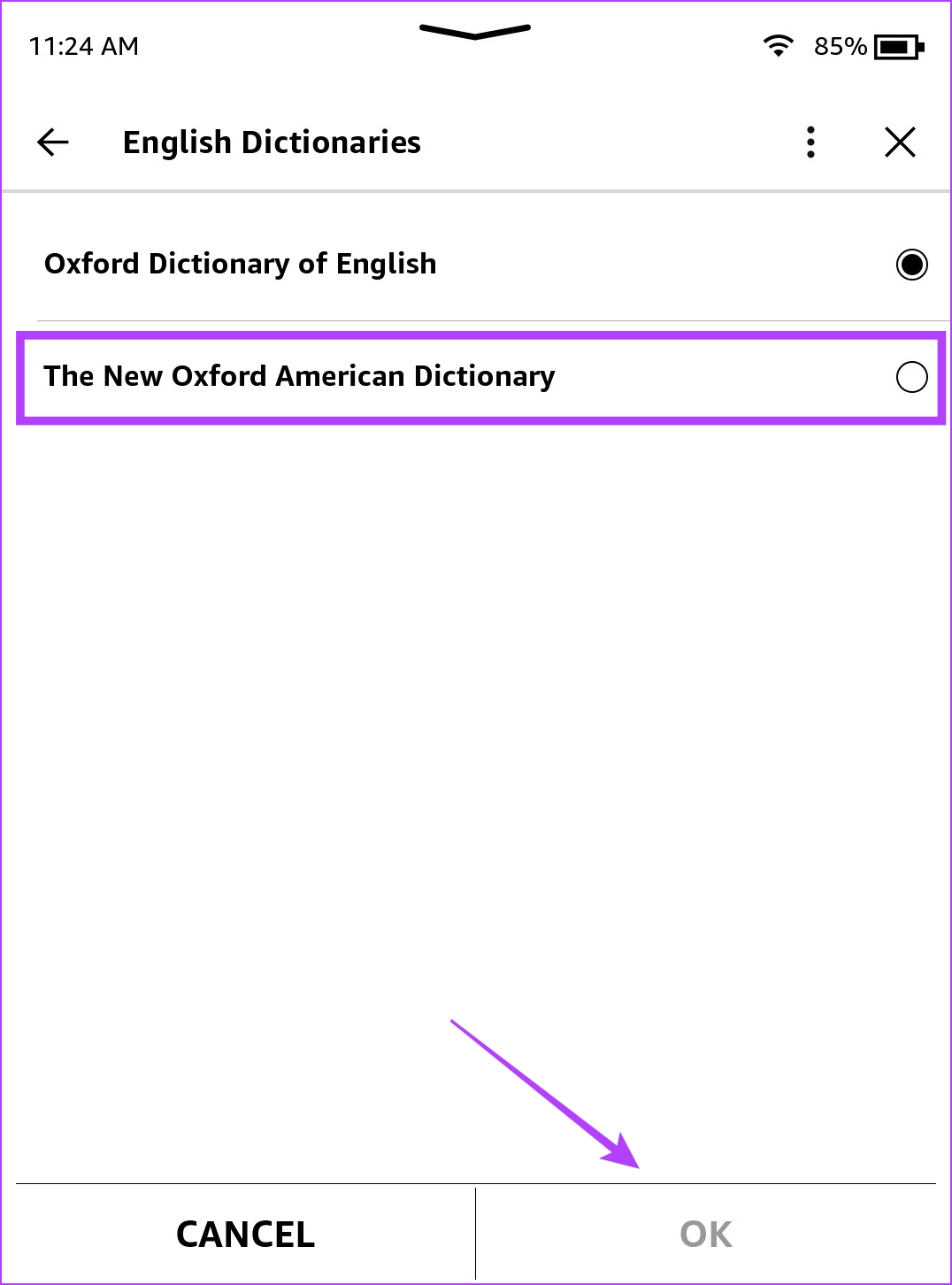
Ak však máte problémy s slovník, pomôžeme vám ich vyriešiť v ďalšej časti.
Ako opraviť, ak funkcia slovníka prestala fungovať na Kindle
Tu je päť jednoduchých spôsobov, ako môžete opraviť slovník Kindle, ktorý nefunguje správne, keď čítate knihy.
1. Znova si stiahnite slovník
Ak ste si práve stiahli slovník a nefunguje, je pravdepodobné, že nebol stiahnutý správne a došlo k prerušeniu procesu. Ďalej môže byť stiahnutý slovník tiež poškodený, a preto ho nemôžete použiť. Preto môžete slovník vymazať a znova stiahnuť.
Krok 1: Otvorte knižnicu a prejdite nadol, aby ste našli a otvorili sekciu Slovníky.
Krok 2: Klepnite na ikonu troch bodiek v slovníku, ktorý ste si stiahli.
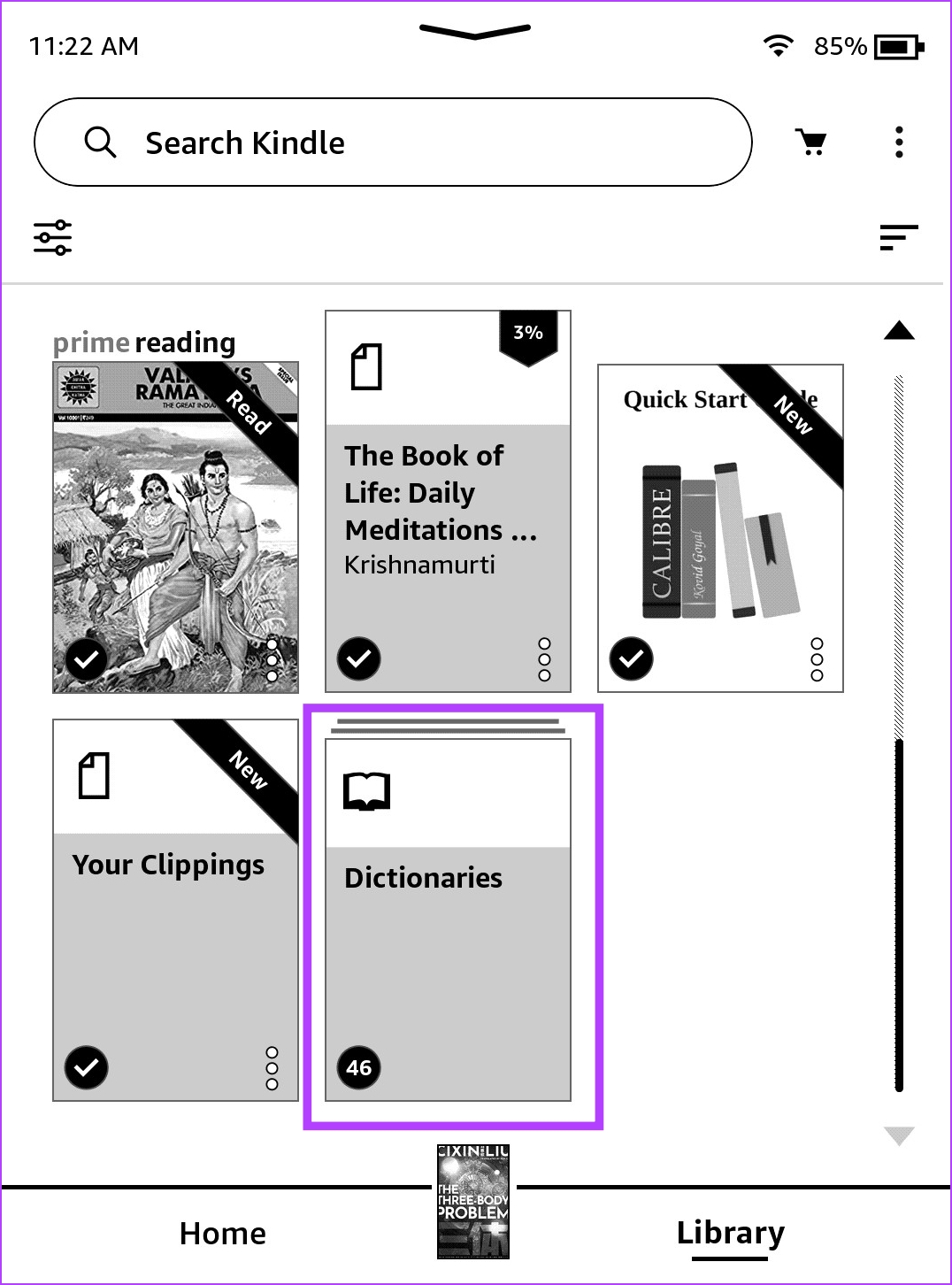
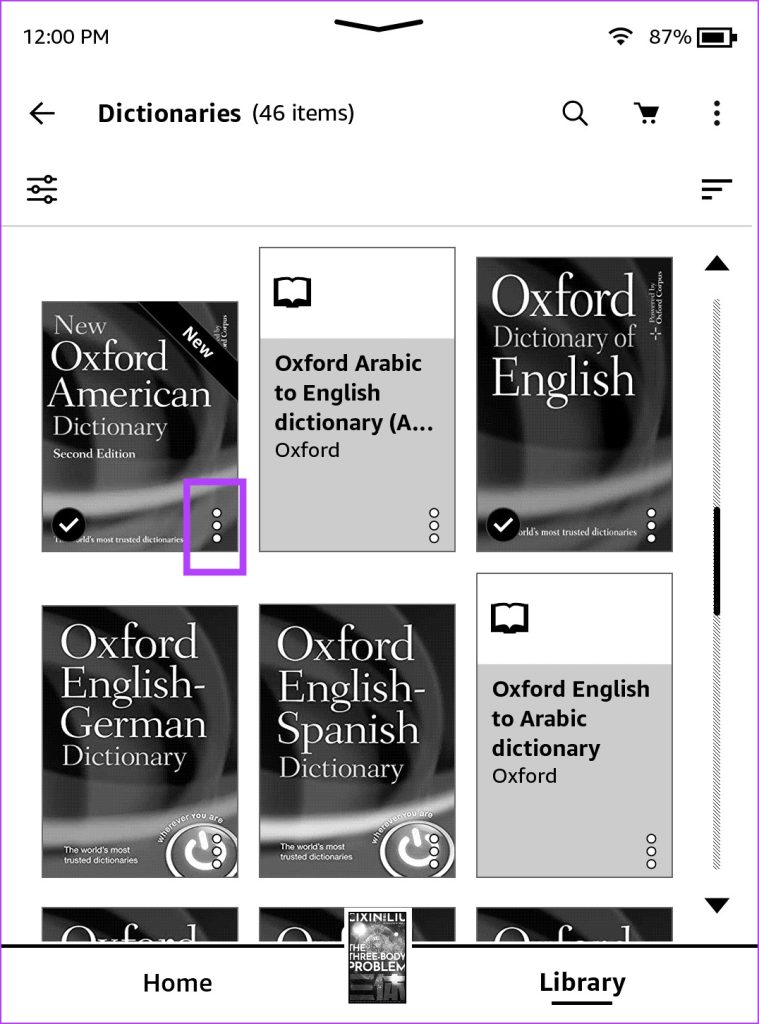
Krok 3: Klepnite na Odstrániť stiahnutie.
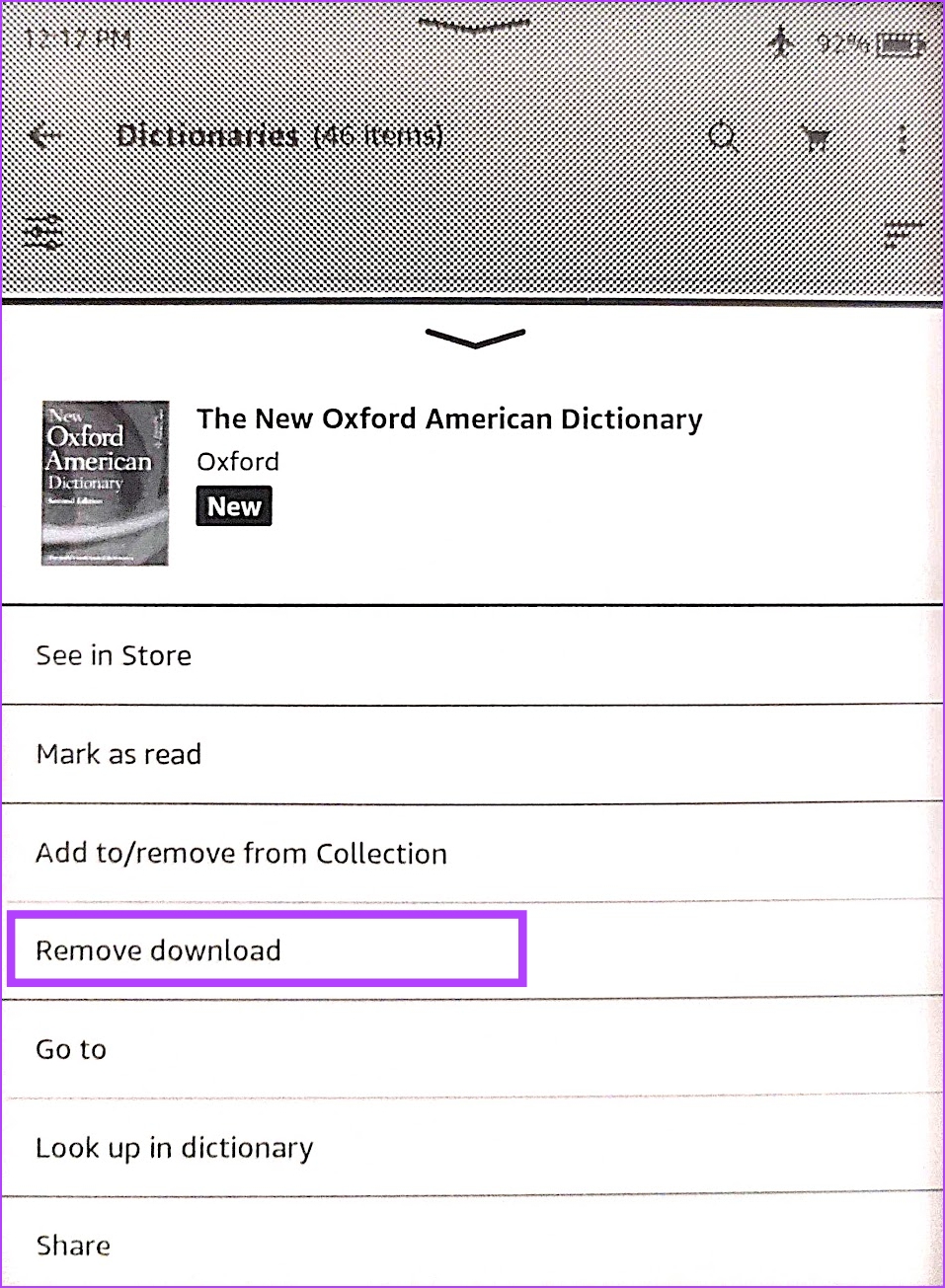
Stiahnutý slovník budú odstránené. Teraz si ho musíte stiahnuť znova.
Krok 4: Klepnite na ikonu troch bodiek v slovníku, ktorý chcete znova stiahnuť.
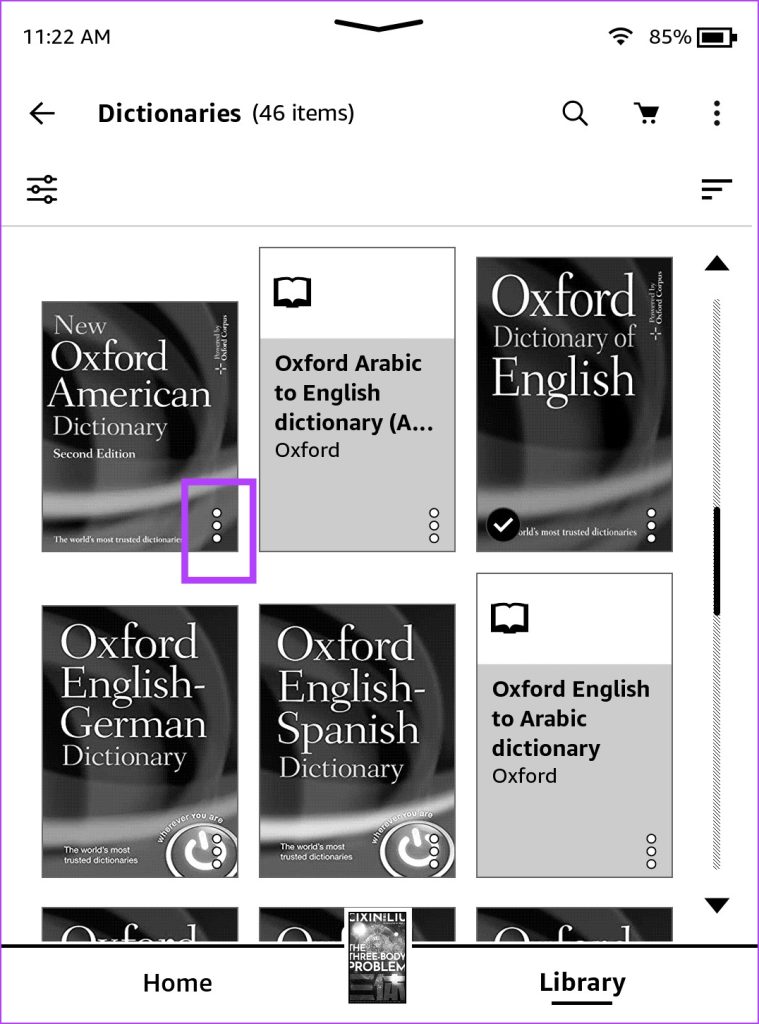
Krok 5: Klepnite na Stiahnuť. Slovník sa stiahne do vášho zariadenia Kindle.
Po stiahnutí môžete prejsť do časti Nastavenia > Jazyk a slovníky > Slovníky a vybrať slovník, ktorý ste práve stiahli.
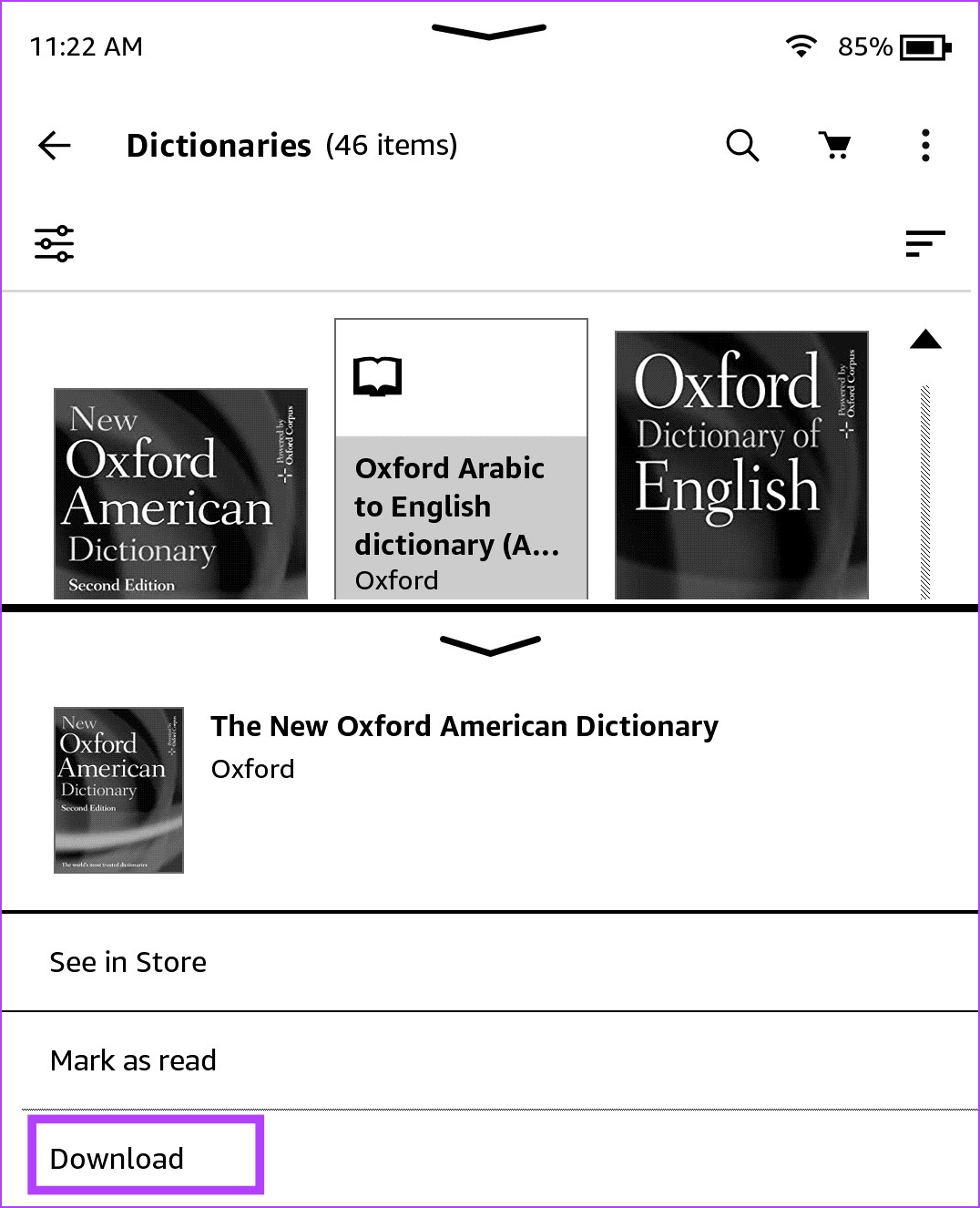
2. Skontrolujte internetové pripojenie
Ak chcete použiť Wikipédiu na nájdenie významu slova alebo preloženie slova, musíte vypnúť režim v lietadle a použiť internetové pripojenie na vašom Kindle. Offline možno používať iba slovníky základných jazykov.
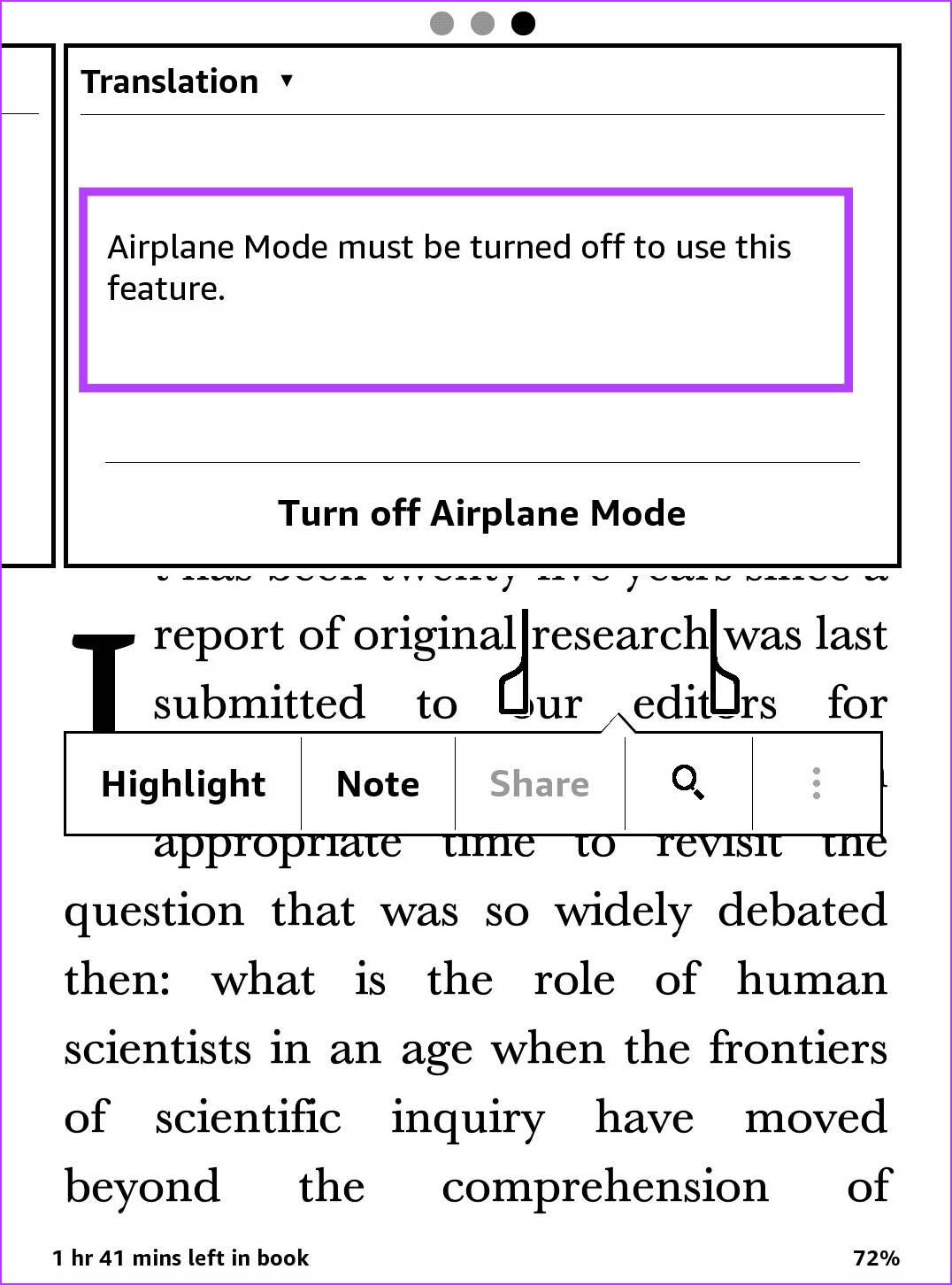
3. Reštartujte Kindle
Vypnutím Kindle sa vypnú všetky operácie a pravdepodobne sa odstráni aj chyba spôsobujúca problém. Preto reštartovanie Kindle môže pomôcť vyriešiť problém a slovník môžete bez problémov používať. Tu je návod, ako môžete reštartovať čítačku Kindle.
Krok 1: Ak čítate knihu, klepnite na ľubovoľné miesto na obrazovke. Ak ste na domovskej stránke, prejdite na krok 2.
Krok 2: Klepnutím na šípku smerujúcu nadol otvorte ovládací panel a prejdite na položku Všetky nastavenia.
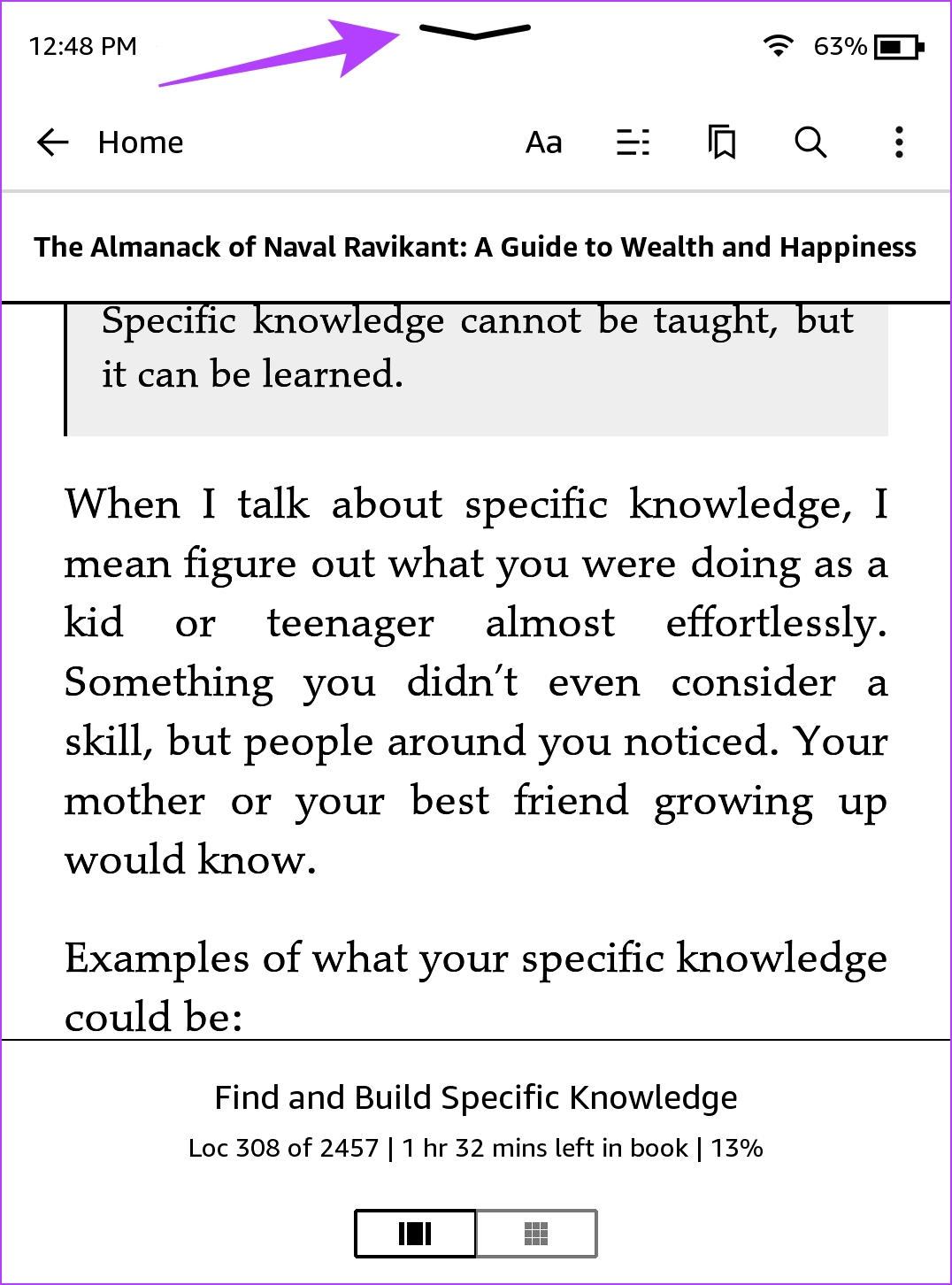

Krok 3: Klepnite na Možnosti zariadenia.
Krok 4: Klepnite na Reštartovať a potvrďte výberom Áno.
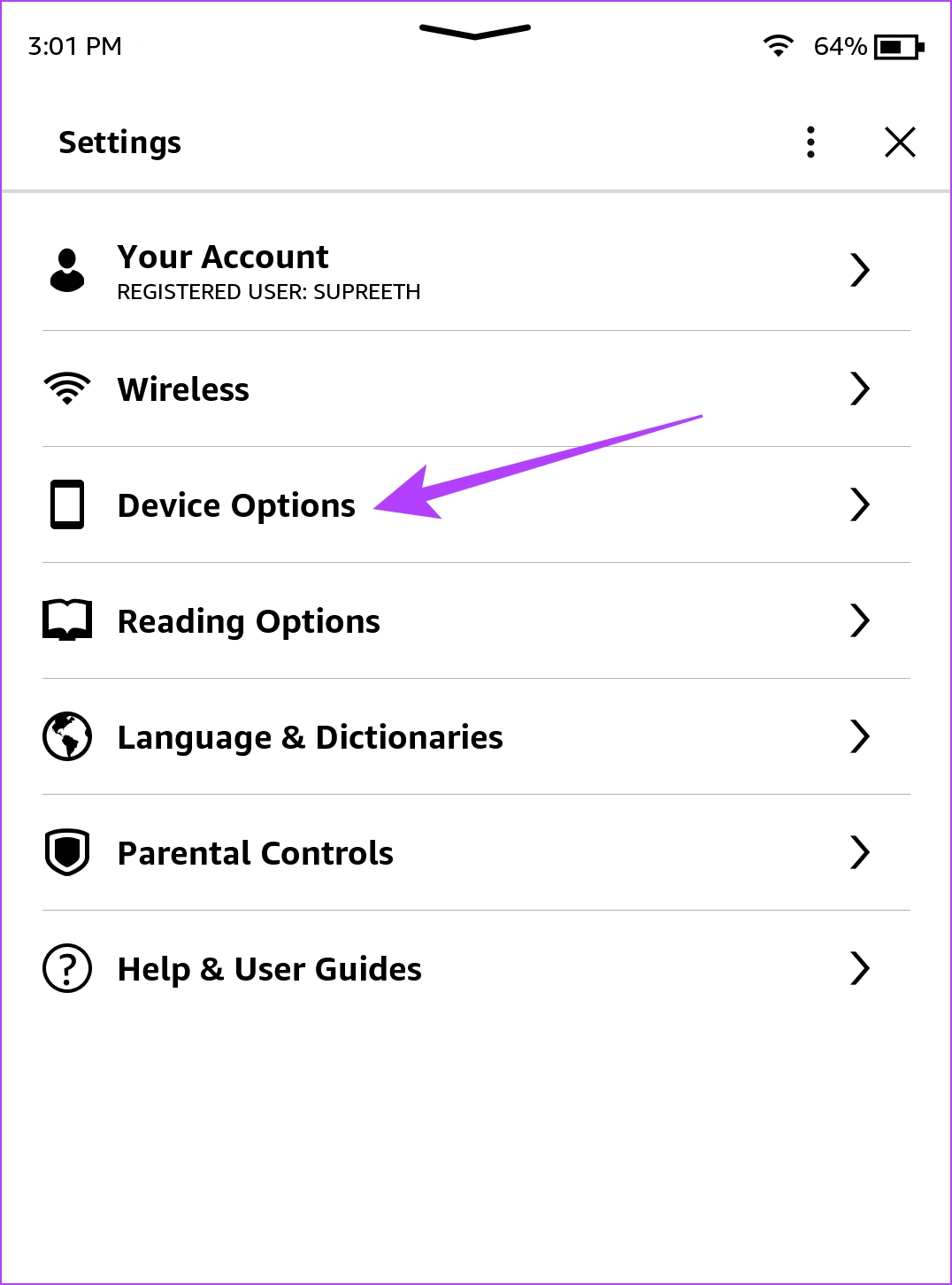
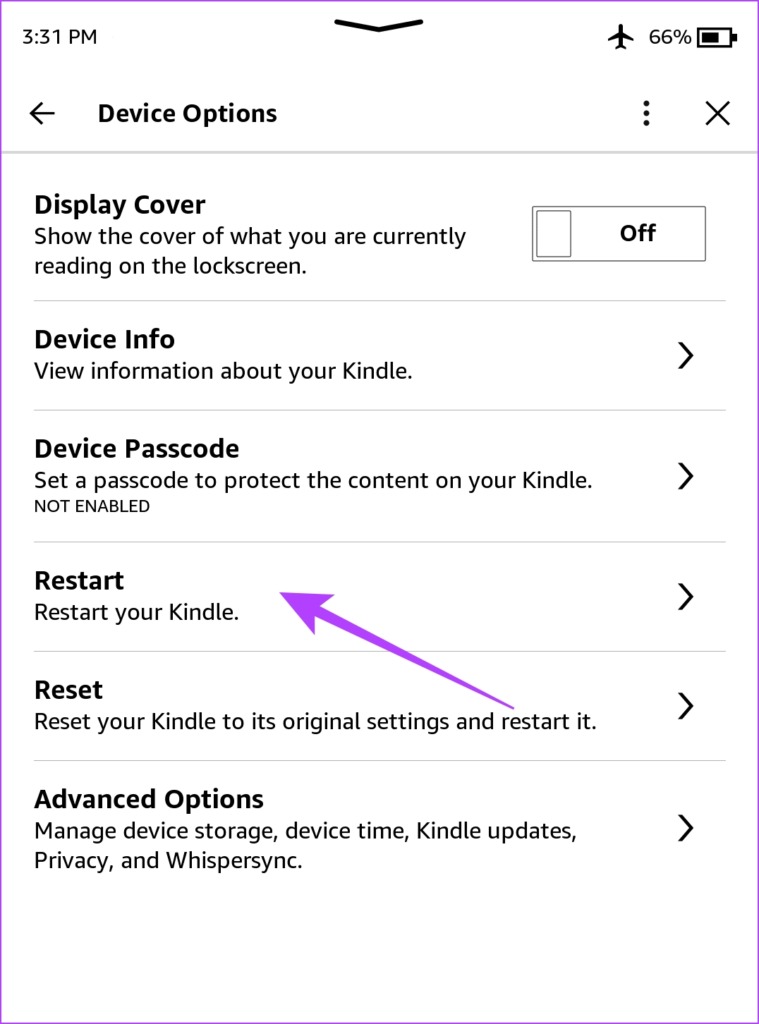
Prípadne môžete Kindle reštartovať aj stlačením tlačidla napájania.
4. Aktualizácia Kindle
Ak sa niekoľko čitateľov stretne s problémom pri používaní slovníka na svojich zariadeniach Kindle, Amazon si to všimne a vydá aktualizáciu firmvéru, aby problém vyriešil. Tu je návod, ako môžete aktualizovať svoju čítačku Kindle.
Krok 1: Ak čítate knihu, klepnite na ľubovoľné miesto na obrazovke. Ak ste na domovskej stránke, prejdite na krok 2.
Krok 2: Klepnutím na ikonu šípky smerujúcej nadol otvorte ovládací panel a prejdite na položku Všetky nastavenia.
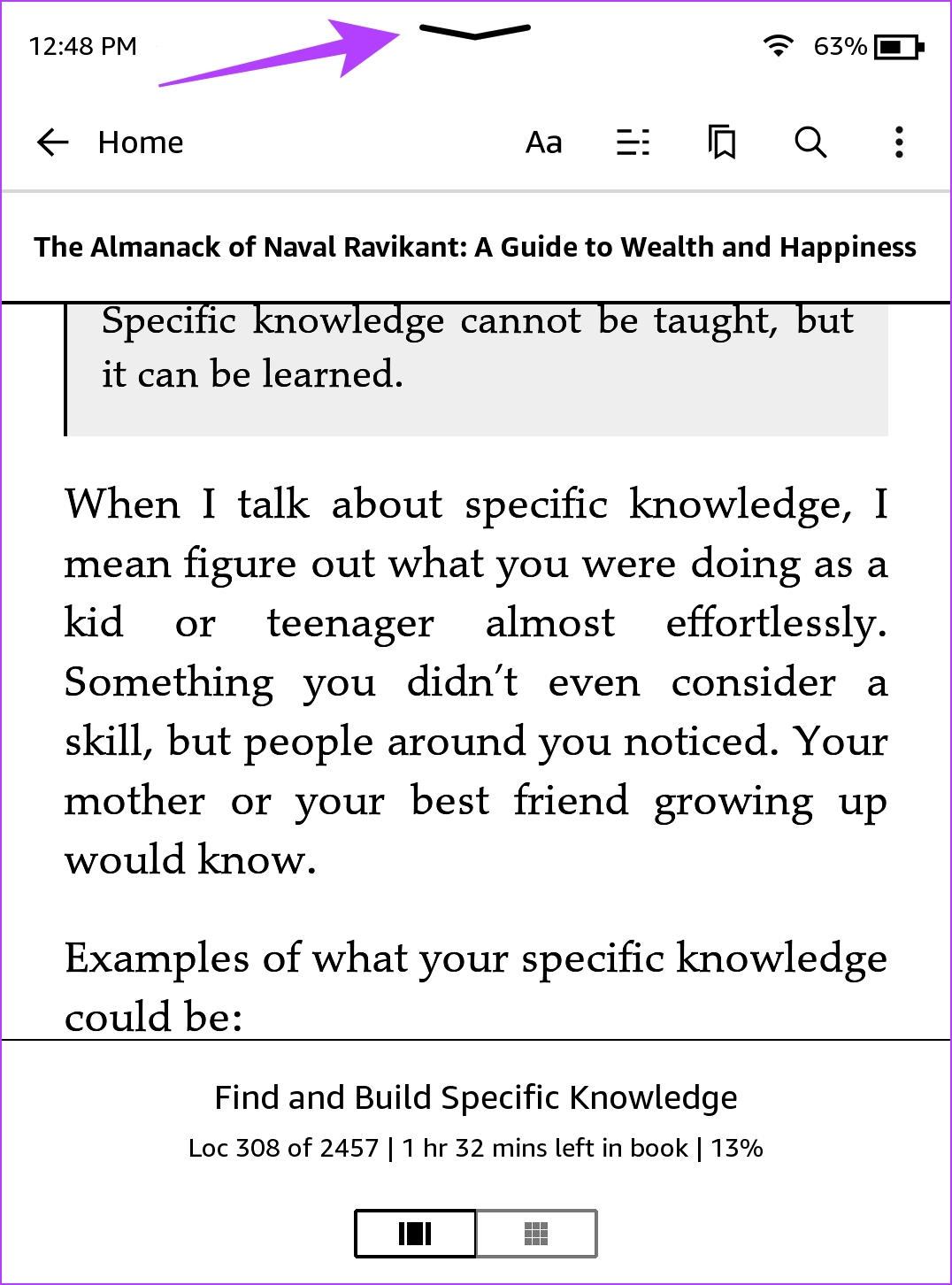

Krok 3: Klepnite na Možnosti zariadenia.
Krok 4: Klepnite na položku Rozšírené možnosti.
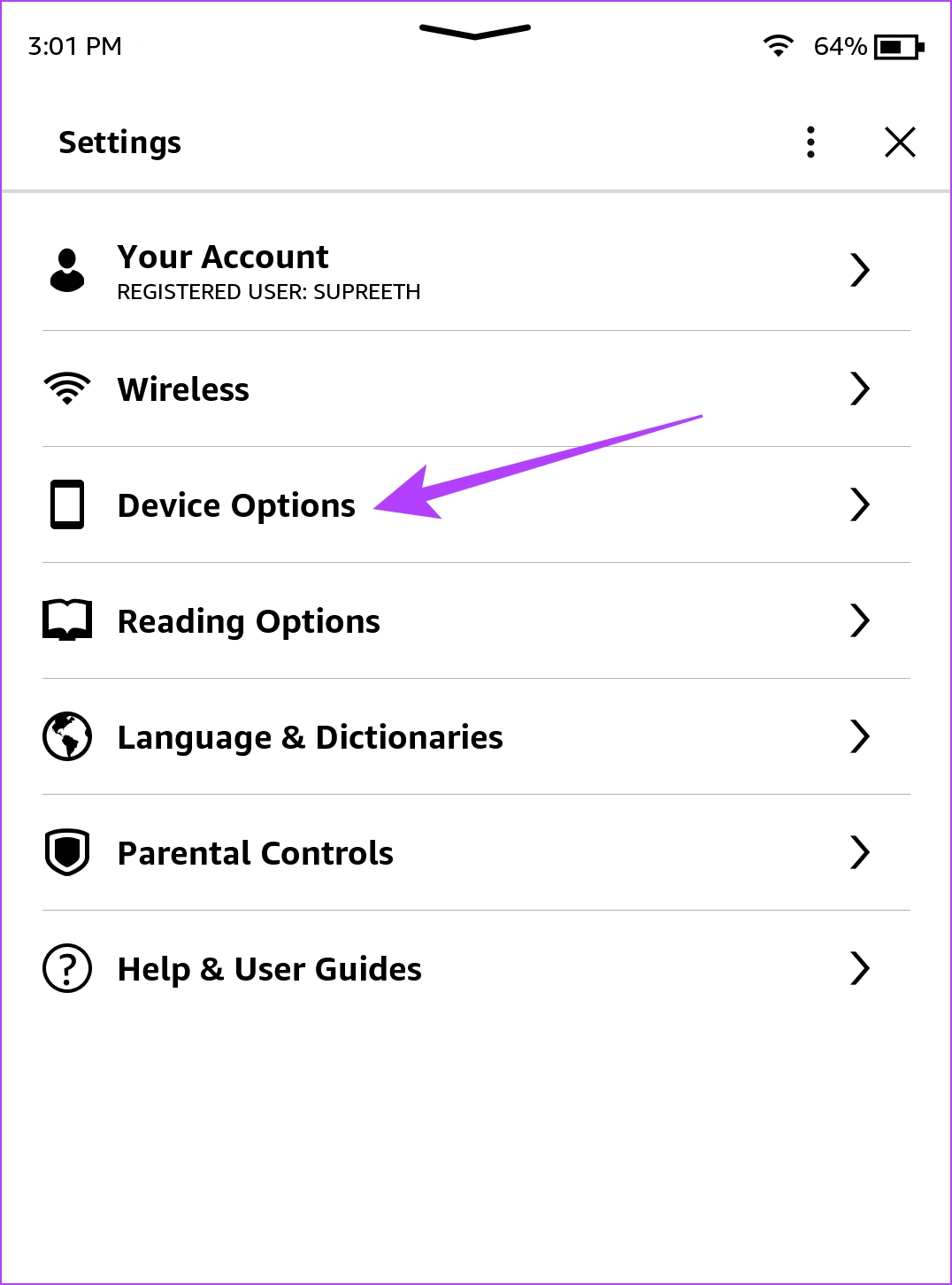
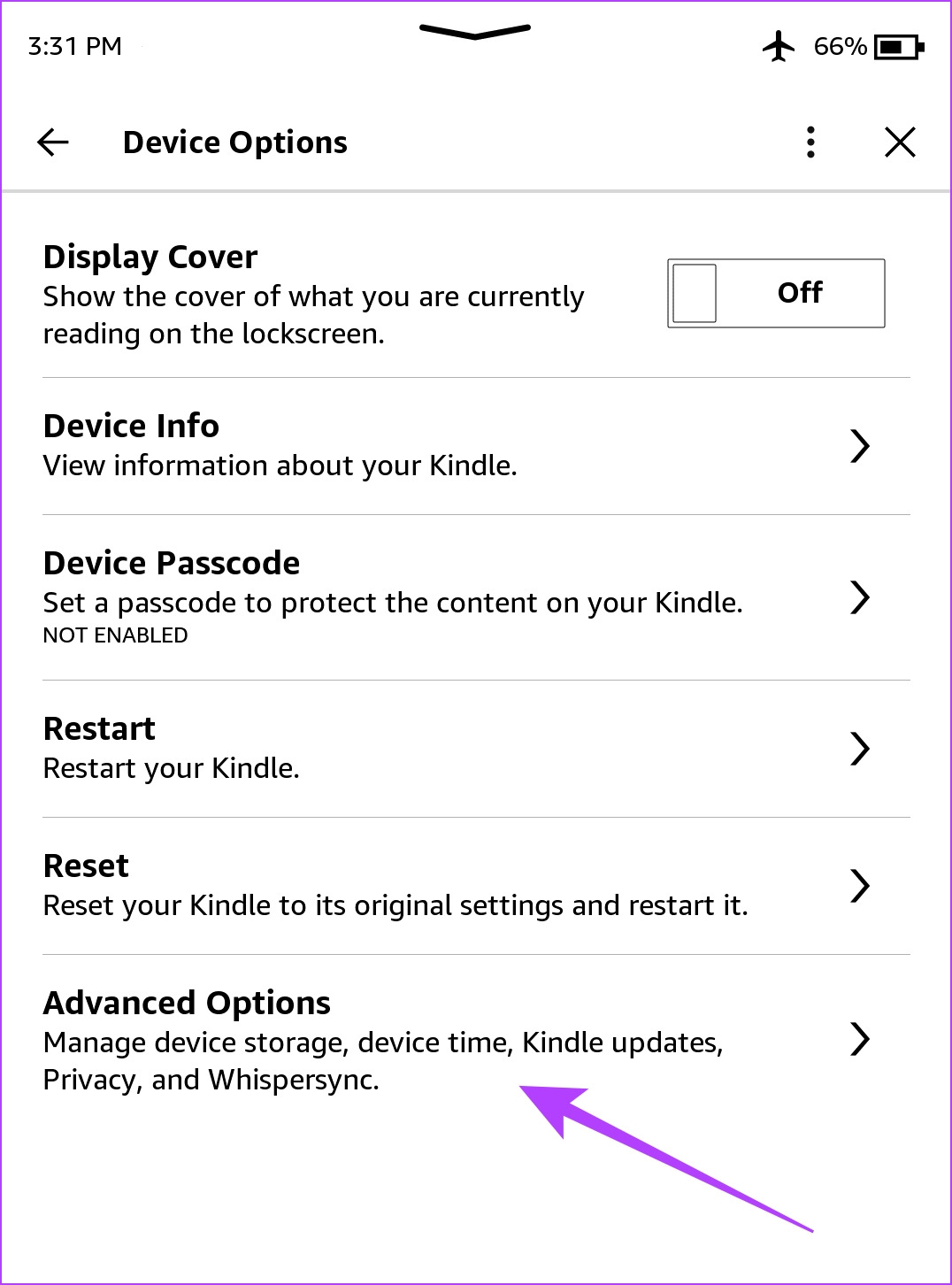
Krok 5: Klepnite na Aktualizovať svoj Kindle. Vaše zariadenie sa po dokončení aktualizácie firmvéru reštartuje.
Ak je táto možnosť sivá, váš Kindle už beží na najnovšej verzii softvéru.
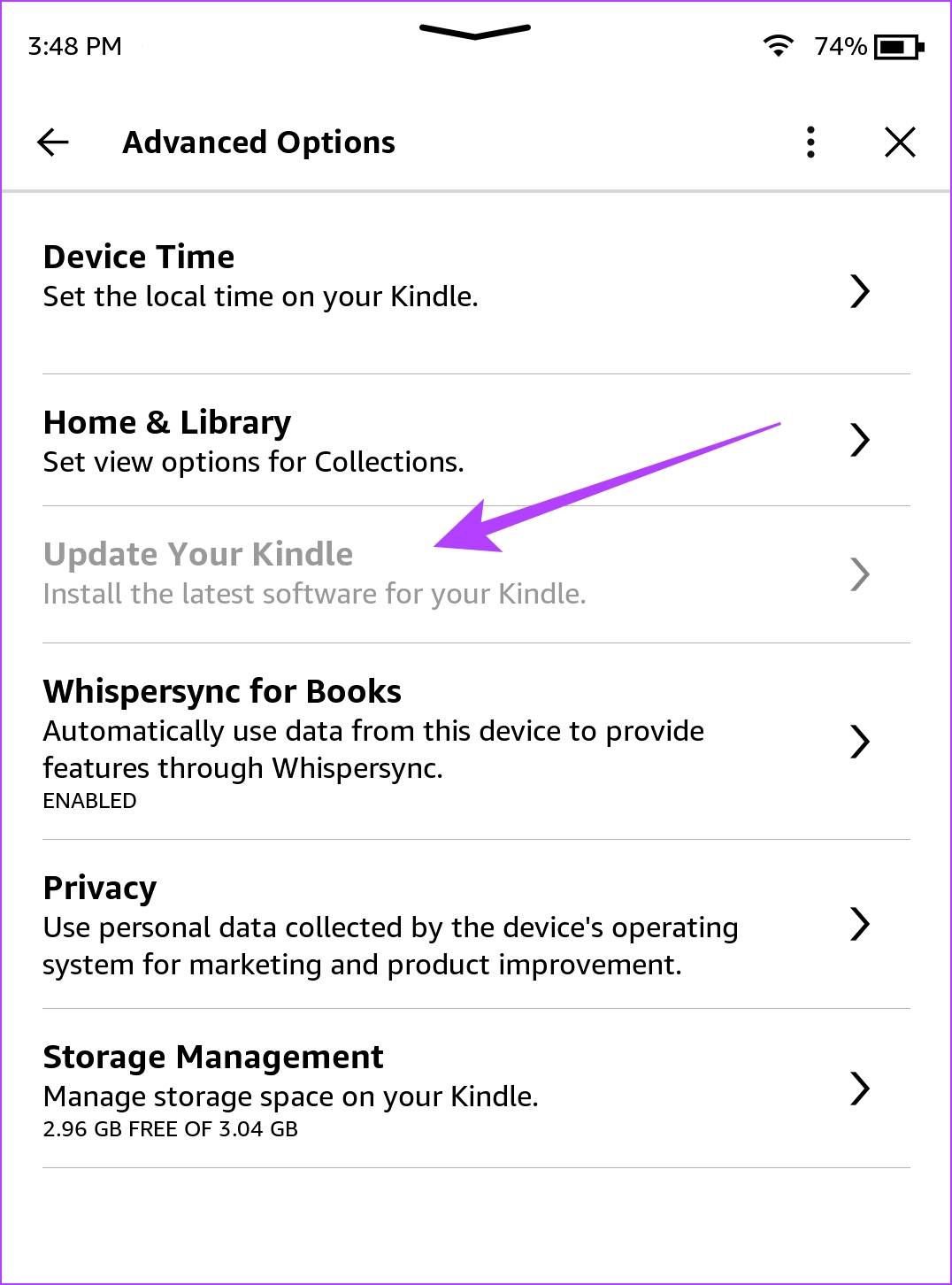
5. Resetovať Kindle
Ak žiadna z vyššie uvedených metód nefunguje, skúste resetovať čítačku Kindle. Po jeho resetovaní sa všetky konfigurácie a nastavenia vrátia na predvolené hodnoty. Preto bude po resetovaní opravená akákoľvek nesprávna konfigurácia, ktorá spôsobí, že váš slovník Kindle nefunguje správne.
Po resetovaní zariadenia Kindle sa stane toto:
Prídete o všetky svoje údaje vrátane kníh, dokumentov a nastavení. Budete musieť znova stiahnuť všetok obsah, ktorý si chcete ponechať. Budete sa musieť znova prihlásiť do svojho účtu Amazon.
Tu je návod, ako resetovať Kindle.
Krok 1: Ak čítate knihu, klepnite kdekoľvek na obrazovku. Ak ste na domovskej stránke, prejdite na krok 2.
Krok 2: Klepnutím na ikonu šípky smerujúcej nadol otvorte ovládací panel a prejdite na položku Všetky nastavenia.
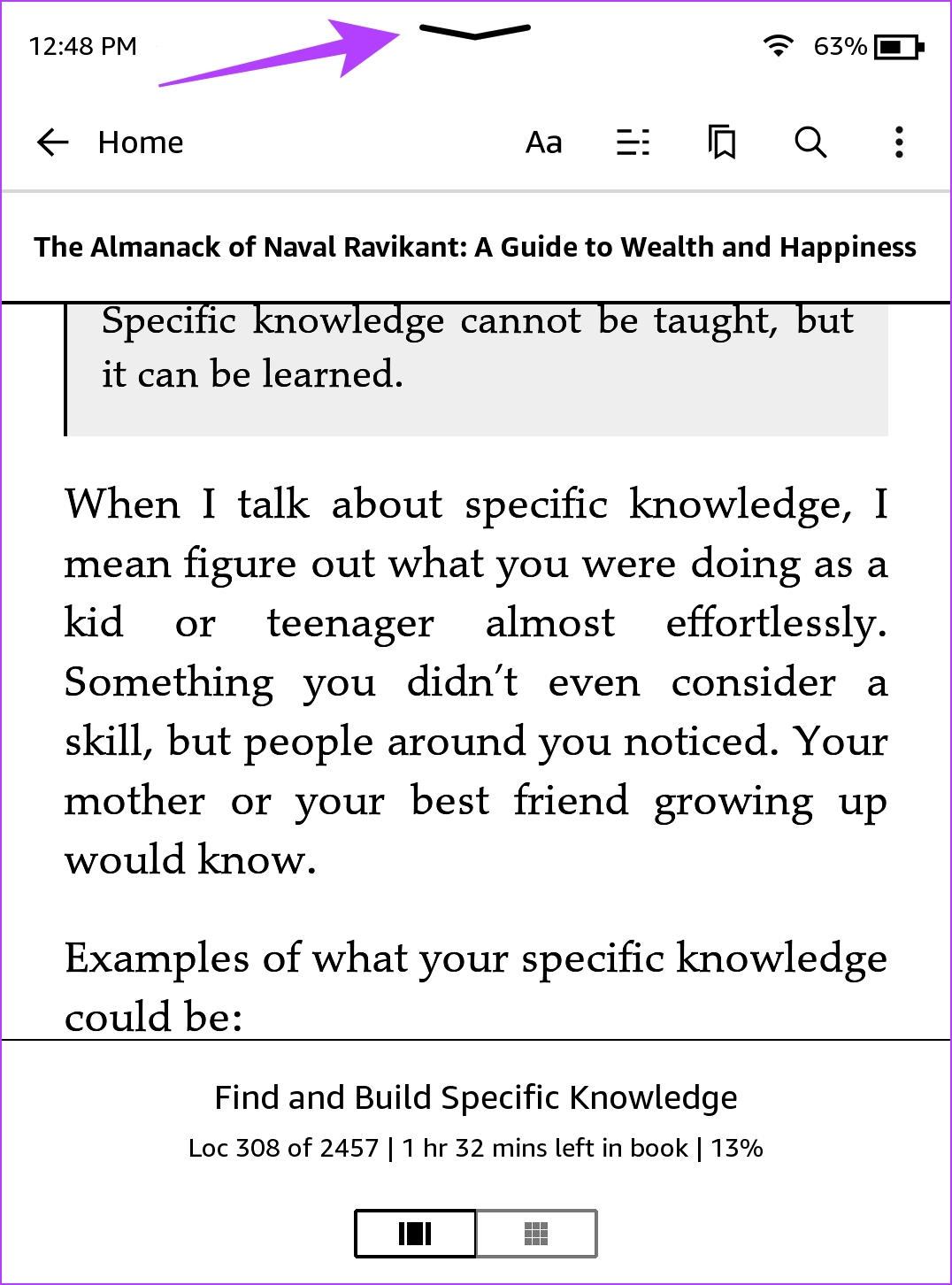

Krok 3: Klepnite na Možnosti zariadenia.
Krok 4: Klepnite na Resetovať.
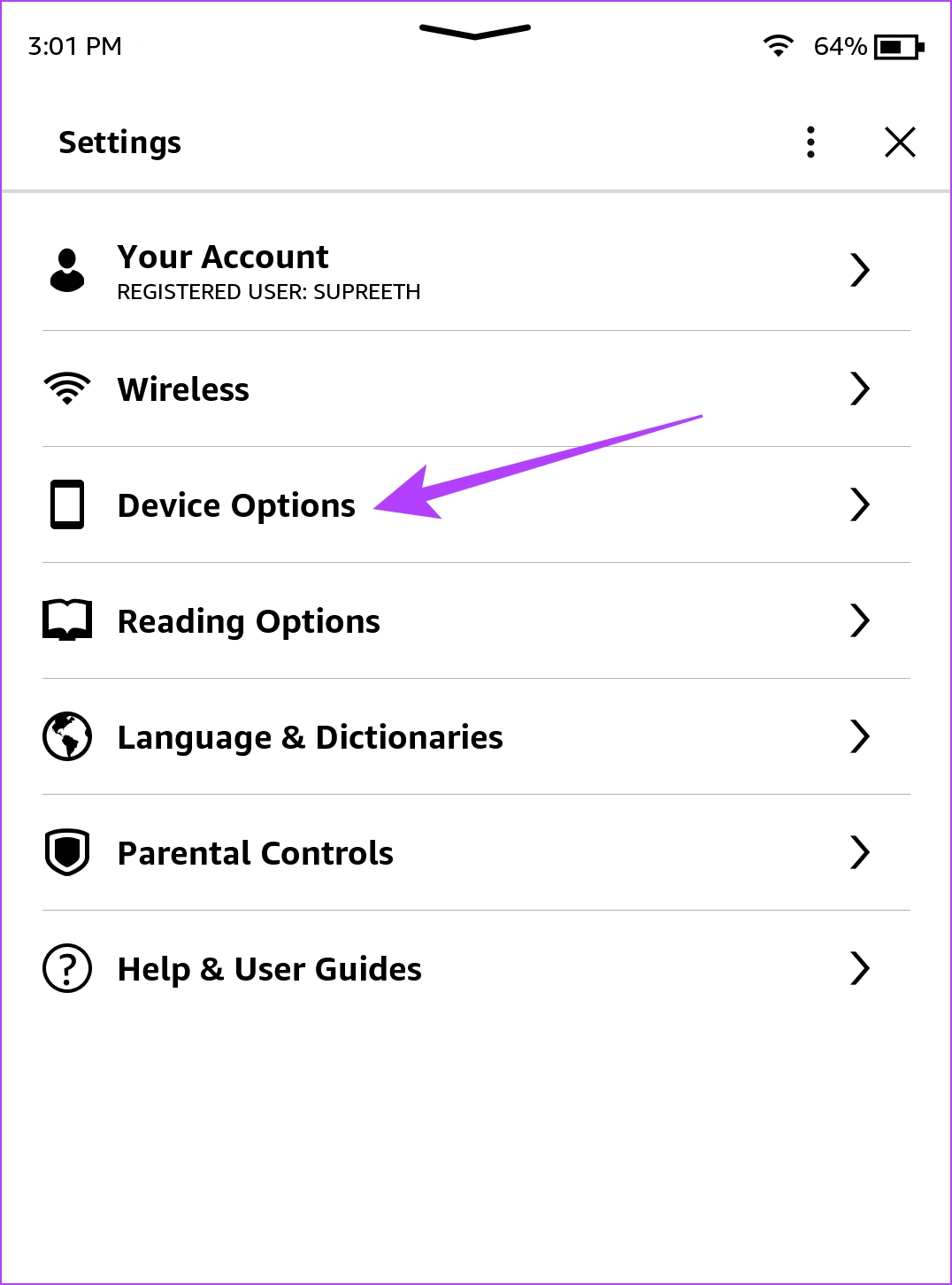
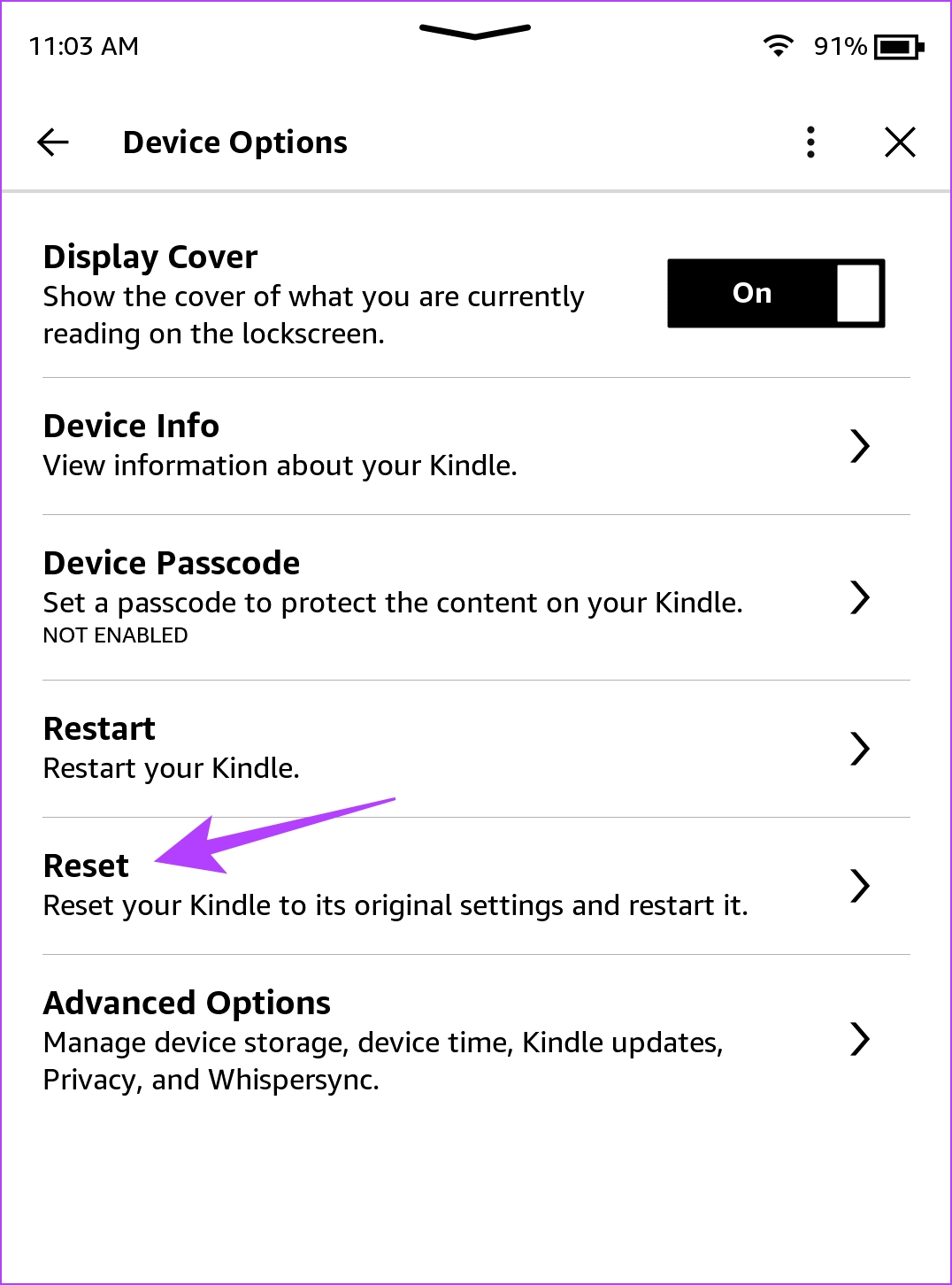
Krok 5: Klepnite na áno potvrďte a počkajte na dokončenie procesu.
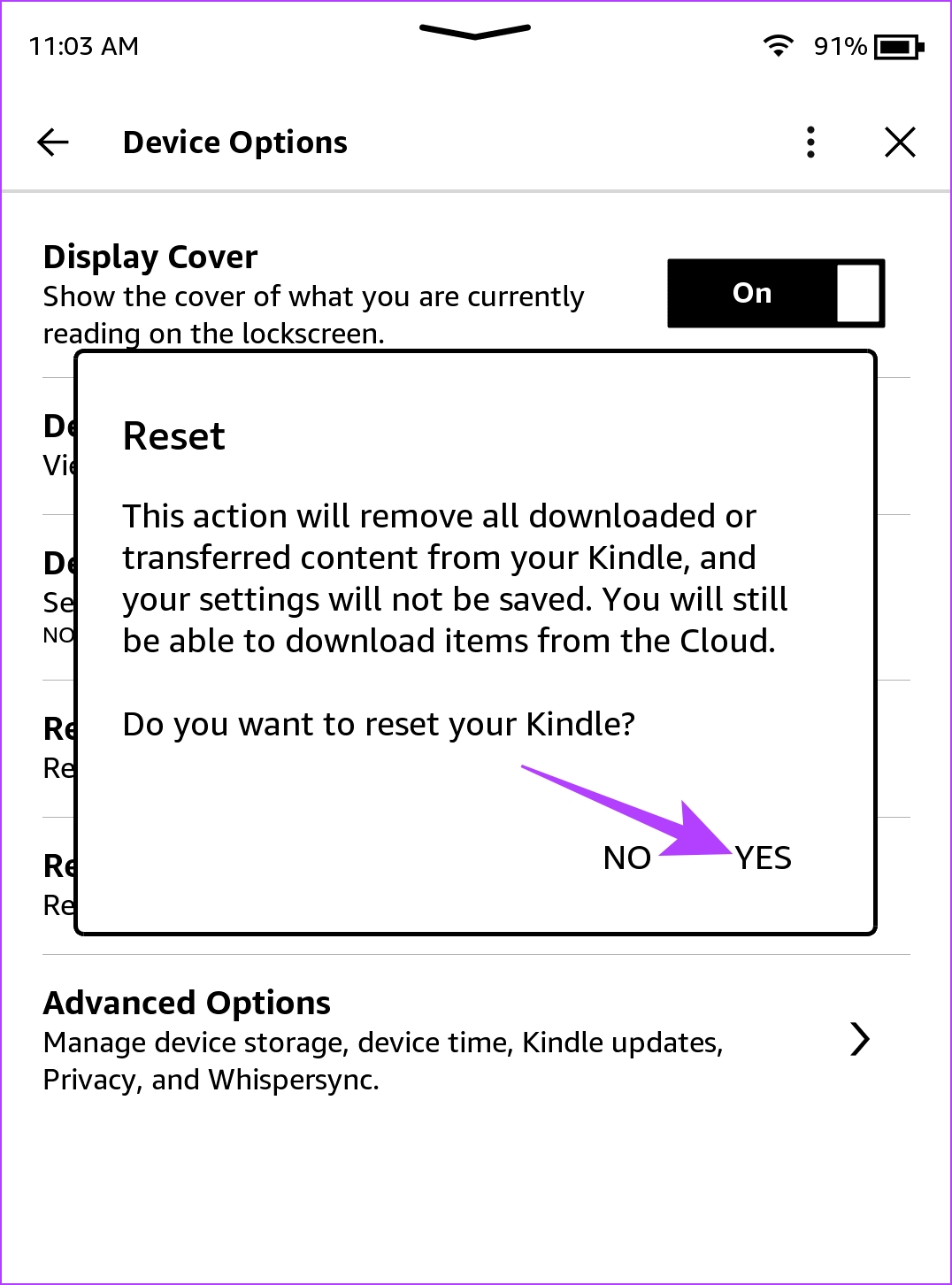
To je všetko musíte urobiť, ak slovník nefunguje na Kindle. Ak máte ďalšie otázky, pozrite si sekciu FAQ nižšie.
Časté otázky o slovníku Kindle nefunguje
1. Koľko slovníkov je dostupných na Kindle?
Na Kindle je dostupných približne 46 slovníkov s najrozšírenejšími jazykmi.
2. Sú slovníky na Kindle zadarmo?
Áno. Môžete si bezplatne stiahnuť ľubovoľný slovník zo vstavanej knižnice Kindle.
3. Ako zmeniť slovník pre jazyk, keď čítam knihu?
Dlhé poklepanie na slovo > poklepanie na názov slovníka > Prepnutie predvoleného slovníka. To vám umožní prepnúť slovník do iného jazyka.
Pochopte každé prečítané slovo
Dúfame, že vám tento článok pomôže vyriešiť problém a používať slovníky bez problémov na vašom Kindle. Týmto spôsobom nikdy nemôžete mať pochybnosti o vete, ktorú čítate v knihe. Okrem toho, porozumenie významu nových slov vám tiež pomôže zlepšiť sa v jazyku!

